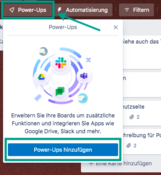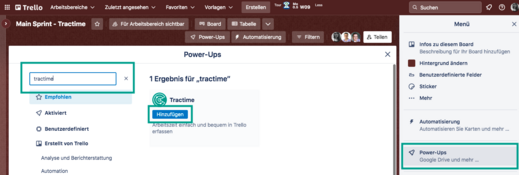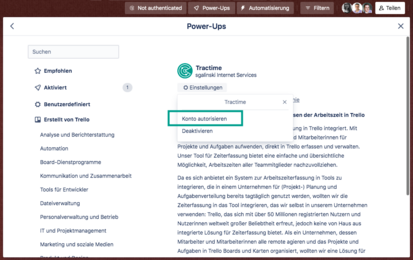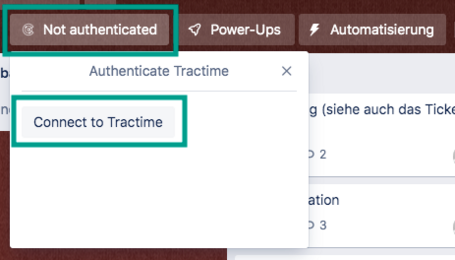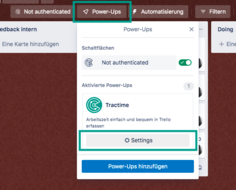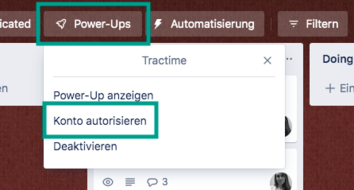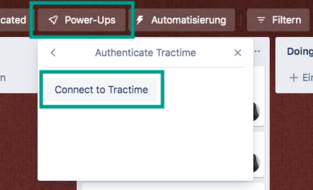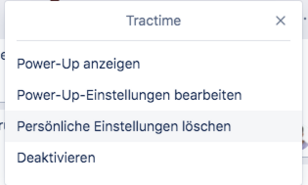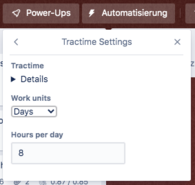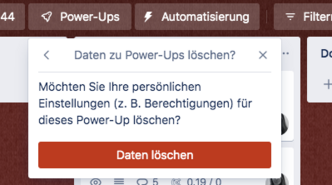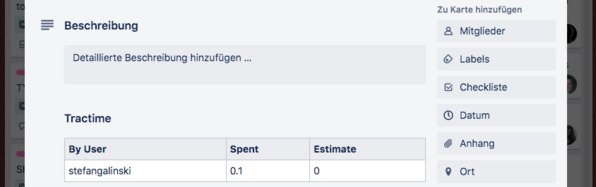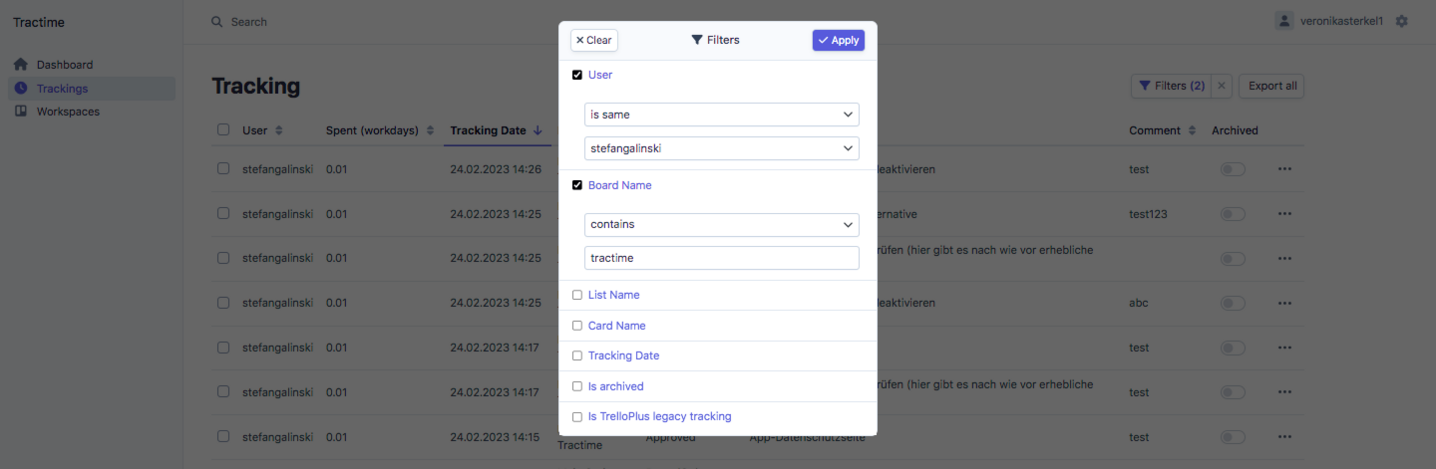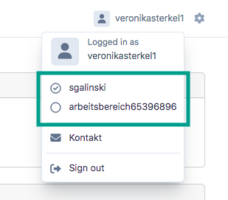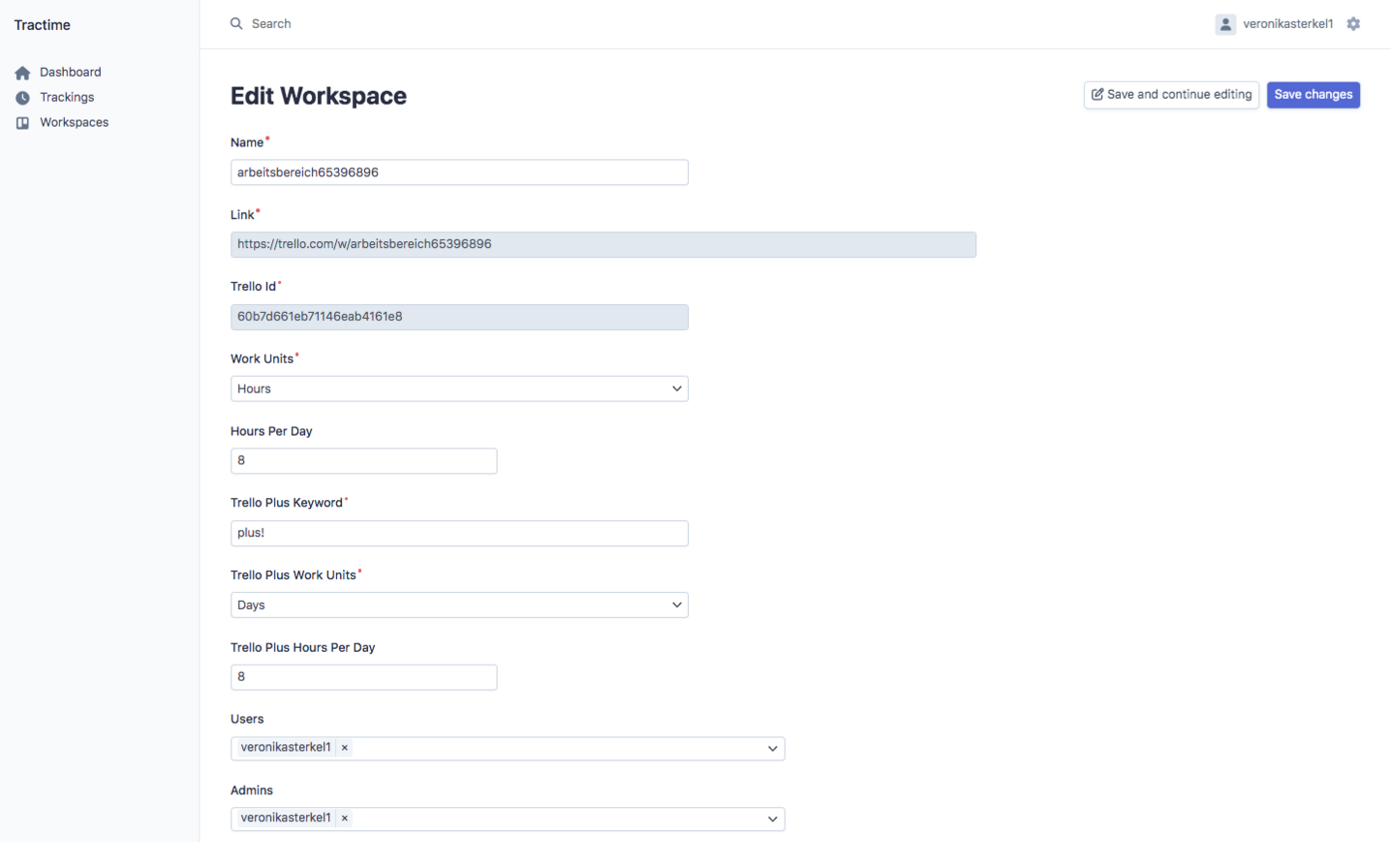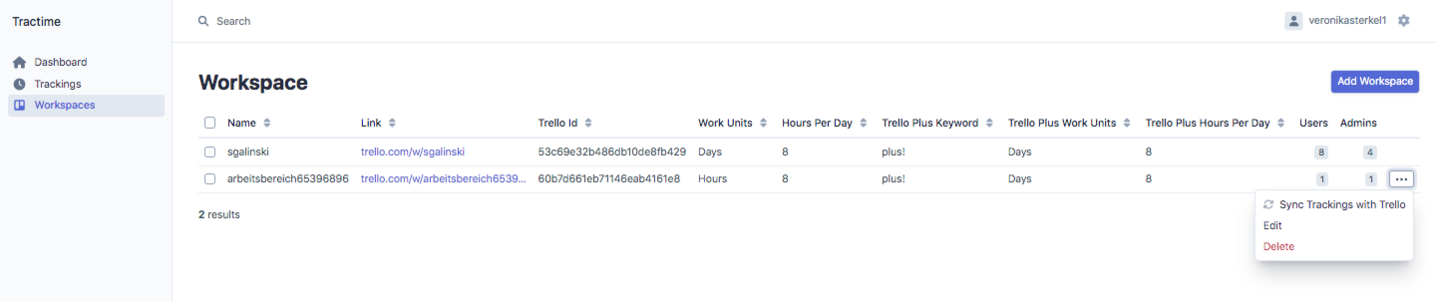Laut dem Arbeitszeitgesetz (ArbZG) zählt alles zur Arbeitszeit von Beginn bis Ende der Arbeit abzüglich der Ruhezeiten. Eine Pause von min. 30 Minuten müssen Arbeitnehmer und Arbeitnehmerinnen nach 6-8 Stunden Arbeit einlegen. Für Minderjährige gelten andere Regelungen. Die 30-minütige Pause und andere Pausen gehören also nicht zur Arbeitszeit. Ein Toilettengang, eine kurze Pause von der Bildschirmarbeit oder vom Sitzen zählen jedoch zur Arbeitszeit, während Raucherpausen es nicht tun. Letztere werden je nach Betrieb oder Unternehmen unterschiedlich behandelt: auch wenn kein Anspruch darauf besteht, dass diese Zeiten vergüten werden, werden Sie oft geduldet. Dagegen wird die Rüstzeit in der Regel als Arbeitszeit betrachtet, wenn sie für den Arbeitnehmer unvermeidbar ist und ein wesentlicher Bestandteil seiner Arbeitsleistung ist. Das kann z. B. der Fall sein, wenn ein Mechaniker oder eine Mechanikerin Werkzeuge vorbereitet, bevor er oder sie mit einer Reparatur beginnt oder wenn Labormitarbeitende Schutzkleidung anziehen, bevor sie das Labor betreten.
Arbeitszeit einfach und bequem in Trello erfassen
Die Alternative für 'Plus for Trello' zum Erfassen der Arbeitszeit in Trello
Tractime ist eine Lösung, die Arbeitszeiterfassung in Trello integriert. Mit Tractime können Sie die Zeit, die Mitarbeiter und Mitarbeiterinnen für Projekte und Aufgaben aufwenden, direkt in Trello erfassen und verwalten. Unser Tool für Zeiterfassung bietet eine einfache und übersichtliche Möglichkeit, Arbeitszeiten aller Teammitglieder nachzuvollziehen.
Da es sich anbietet ein System zur Arbeitszeiterfassung in Tools zu integrieren, die in einem Unternehmen für (Projekt-) Planung und Aufgabenverteilung bereits tagtäglich genutzt werden, wollten wir die Zeiterfassung in das Tool integrieren, das wir selbst in unserer Agentur verwenden: Trello, das sich mit über 50 Millionen registrierten Nutzern und Nutzerinnen weltweit großer Beliebtheit erfreut, jedoch keine von Haus aus integrierte Lösung für Zeiterfassung bietet. Als ein Unternehmen, dessen Mitarbeiter und Mitarbeiterinnen alle remote agieren und das Projekte und Aufgaben in Trello Boards und Karten organisiert, wollten wir eine Lösung für Zeiterfassung in Trello nutzen. Deswegen haben wir das Trello Power-Up Tractime entwickelt und möchten es nun auch anderen Unternehmen zur Verfügung stellen.
Nutzen Sie das Tractime Trello Power-Up in den ersten Monaten der Entwicklung komplett kostenfrei!*
Highlights
Anmeldung mit Trello Login
Sie müssen für Tractime keinen neuen Account bei uns anlegen, sondern können direkt mit Ihrem Trello Login starten! Die Integration von Tractime in Trello ist kinderleicht und kann in wenigen Schritten durchgeführt werden. Fügen Sie einfach das Tractime Power-Up über die Power-Up-Funktion Ihres Trello-Boards hinzu. User werden automatisch auf Basis ihres Trello-Namens angelegt, ohne dass Sie zusätzliche Informationen über Ihre Nutzer und Nutzerinnen eingeben müssen.
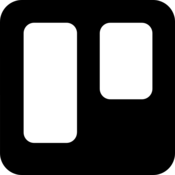
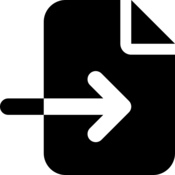
Import von 'Plus for Trello'-Daten
Sie haben bisher das 'Plus for Trello' Power-Up für das Tracking in Ihrem Unternehmen genutzt? – Dann müssen Sie nicht auf Ihre gesammelten Daten verzichten. Für einen nahtlosen Übergang Ihres Trackings in unser Tractime Power-Up werden Ihre vorhandenen Daten von 'Plus for Trello' in Tractime importiert.
Tractime Backend-Modul
Mit dem Tractime Backend-Modul erhält man einen vollständigen Überblick über die Arbeitszeiten in allen Projekten. Es zeigt, wer wieviel Zeit in welches Projekt und welches Board gesteckt hat. Die Übersicht über die Zeitaufzeichnungen ermöglicht eine schnelle Einschätzung, ob Projekte und Aufgaben nach Plan verlaufen oder ob gegebenenfalls korrigierende Maßnahmen erforderlich sind. Darüber hinaus kann man überwachen, ob Mitarbeiter Über- oder Unterstunden ansammeln und gegebenenfalls eingreifen.
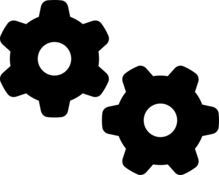
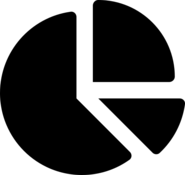
Reportings
Für einen guten Überblick darüber, welche Projekte und Aufgaben, welchen zeitlichen Aufwand in Anspruch genommen haben und wer, wie lange an etwas gearbeitet hat, haben Sie mit Tractime jederzeit die Möglichkeit Reportings einzusehen und zu erstellen. Dabei lassen sich Reportings ganz individuell für einen User, ein Board, eine Liste oder eine Karte erstellen, je nachdem welche Werte Sie gerade benötigen. Diese Funktionalität erleichtert die Zusammenarbeit innerhalb eines Teams und sorgt für Transparenz bei der Verwaltung von Projekten.
Verwaltung von Benutzerrechten
Legen Sie schnell und einfach fest, welche Nutzer und Nutzerinnen in einem Tractime Workspace tracken können. Vergeben Sie ebenso unkompliziert Adminrechte an weitere Personen.
Unsere Sichtbarkeit entspricht der Arbeitsbereich-Sichbarkeit von Trello. Derzeit haben wir noch keinen Schutz bei privaten Arbeitsbereichen.
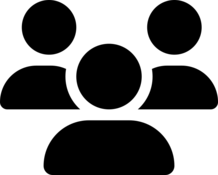
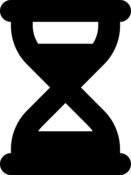
Individuelles Tracking
40-Stunden-Woche oder 8-Stunden-Tag ist in Ihrem Unternehmen nicht der Standard? – Das stellt für Tractime kein Problem dar: Sie können die Länge der Arbeitstage individuell für das Unternehmen einstellen. Es ist möglich, mit Stunden oder Arbeitstagen zu tracken. Im erstgenannten Fall tragen User die aufgebrachte Arbeitszeit einfach als Stunden ein und es wird automatisch in Arbeitstage umgerechnet. Diese Funktionalität ist sehr nützlich für Unternehmen mit eigenen Arbeitszeitmodellen, da es eine präzise Aufzeichnung der Arbeitszeit ermöglicht.
Webhook-Integration
Durch die Webhook-Integration werden Änderungen in Trello automatisch im Tractime-System erfasst und im Backend-Modul angepasst. Dadurch werden Trello-Daten wie Boards, Tickets und Listen jederzeit korrekt in der Tractime-App abgebildet.
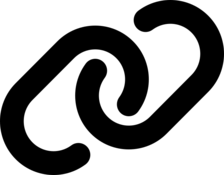
Das Tractime Power-Up für Trello
Tractime Trello Power-Up zum Tracken der Arbeitszeit
Tractime ist einfaches Tool für Trello zum Erfassen von Arbeitszeiten in Trello. Mit dem Power-Up können Nutzerinnen und Nutzer eintragen, wie viel Zeit sie für das Bearbeiten der Aufgaben einer Trello-Karte benötigt haben. Im Backend-Modul lassen sich dann Reportings einsehen, die zeigen, wie viel Zeit, für welche Projekte und von welchen Personen aufgewendet wurde.
- Tractime Power-Up einfach mit Trello-Login nutzen
- Import von 'Plus for Trello'-Daten möglich
- Webhook-Integration
- Integriertes Backend-Modul
- Basic-Reportings
- CSV-Export
- Verwaltung von Benutzerrechten
- Länge der Arbeitstage konfigurabel
- Tracking in Stunden oder Tagen
- Benutzerdokumentation
Tractime für Trello ist in der Anfangsphase der Entwicklung kostenlos erhältlich. Fügen Sie einfach das Power-Up zu Ihrem Board hinzu und legen Sie los!
- FREE: in den ersten Monaten der Entwicklung bleibt Tractime vollkommen kostenfrei
- *nach einigen Monaten wird Tractime durch neue Funktionalitäten z. T. kostenpflichtig
Dokumentation
Nur für den Haupt-Admin: Tractime Power-Up zum Trello-Board hinzufügen
Bevor Sie Tractime für die Zeiterfassung in Trello nutzen können, muss ein Admin das Power-Up zum Board hinzufügen. In die Power-Up Auswahl gelangen Sie, indem Sie den Power-Up Button im Board nutzen und dann auf Power-Ups hinzufügen klicken. Alternativ öffnen Sie das Menü über die drei Punkte rechts im Board und gehen dann auf Power-Ups. Unabhängig vom Weg gelangen Sie dann in die Power-Up Auswahl.
Dort geben Sie in der Suchleiste links 'Tractime' ein und nutzen im Anschluss den Button Hinzufügen. Trello weist dann noch darauf hin, dass es sich bei Tractime nicht um ein Power-Up von Trello handelt. Mit einem weiteren Klick auf Hinzufügen aktivieren Sie Tractime für Ihr Board.
Hinweis: Das Power-Up muss zu jedem einzelnen Board hinzugefügt werden, in dem getrackt werden soll.
WICHTIG: Das Hinzufügen des Power-Ups sollte nur durch den Haupt-Admin erfolgen. Sollte ein Admin bspw. aus dem Unternehmen scheiden, würden die Webhooks dieses Admins verloren gehen.
Für alle User: Tractime-Konto autorisieren und mit der Tractime-App verbinden
Sie müssen jetzt nur noch Ihr Konto autorisieren und können im Anschluss Tractime zum Tracken der Zeit nutzen. Das kann man direkt nach dem Hinzufügen des Power-Ups machen, indem man über die Einstellungen auf Konto autorisieren klickt.
Hinweis: Jeder Nutzer und jede Nutzerin muss das eigene Konto autorisieren und mit Tractime verbinden, um Zeit tracken zu können.
Da jedoch jeder Nutzer und jede Nutzerin das Konto autorisieren muss, um sich mit der Tractime-App zu verbinden und um tracken zu können, geht das auch direkt im Board. Nutzen Sie dafür den Button Not authenticated direkt neben dem Power-Ups-Button im Board und klicken im Anschluss auf den Button Connect to Tractime.
Hauptsächlich für Admins: Tractime Einstellungen
Sobald ein Nutzer oder eine Nutzerin das Konto autorisiert hat, stehen andere Einstellungsmöglichkeiten zur Verfügung:
- Power-Up anzeigen: Sie gelangen in das Power-Ups Menü von Trello.
- Power-Up-Einstellungen bearbeiten (nur Admins): Hier kann der Admin für das ganze Unternehmen festlegen, in welcher Einheit getrackt werden soll: Tage, Stunden oder Minuten und wie viele Stunden ein Arbeitstag hat.
- Persönliche Einstellungen löschen: Der Nutzer oder die Nutzerin löschen die Berechtigungen für Tractime. Tracken mit Tractime ist für die Person dann in keinem Board mehr möglich. Um wieder tracken zu können, muss erneut das Konto autorisiert werden.
- Deaktivieren (nur Admins): Deaktiviert Tractime für das aktuelle Board.
Tracken mit Tractime
Das Tracken von Arbeitszeiten mit Tractime ist sehr einfach. Gehen Sie dafür in die Karte, auf die Sie die aufgebrachte Zeit tracken möchten. Am rechten Rand der Karte finden Sie nun unter Power-Ups den Button für Tractime. Wenn Sie auf den Button klicken, erscheint eine Maske zum Eingeben der Zeit.
Unter 'Spent' tragen Sie ihre tatsächlich aufgewendete Arbeitszeit für die Aufgaben der aktuellen Karte ein. Sie können die Pfeiltasten nutzen, um die Zeit einzugeben oder aber tragen sie direkt in das Feld ein. Bei Dezimalzahlen macht es keinen Unterschied, ob sie mit Komma oder Punkt trennen – beides funktioniert. Das Ausfüllen des Kommentar-Feldes ist optional. Beim Klick auf den Add Button ist das Tracking auch schon erledigt.
Sollten Sie für ein anderes Datum tracken wollen, brauchen Sie nur in das Datumsfeld zu klicken und den gewünschten Tag anzuwählen.
Um ein Tracking bzw. um zu viel getrackte Zeit zu korrigieren, müssen Sie nur ein weiteres Mal tracken, eine Minus vor die Zahl stellen und die Eingabe mit Add bestätigen. Schon ist das Tracking um die (zu viel) eingetragene Zeit angepasst. Sollten Sie zu wenig Zeit eingetragen haben, tracken Sie einfach ein weiteres Mal.
Sobald Sie in Trello auf eine Karte Zeit getrackt haben, erscheint die Tracking Tabelle mit der gesamten investierten Zeit für dieses Ticket pro Nutzer oder Nutzerin. Unter 'Estimate' sehen Sie die geschätzte Zeit oder das Budget eines Nutzers oder einer Nutzerin für das aktuelle Ticket.
Die Tabelle befindet sich oberhalb der Anhänge, Checklisten und Kommentare, sodass beim Öffnen der Karte direkt die Zeit ersichtlich wird, die für das Bearbeiten des Tickets aufgewendet und die Zeit, die budgetiert wurde.
In den Kommentaren der Karte lassen sich die einzelnen Trackings nachvollziehen, ebenso wie in der Tractime-App selbst.
Auch die Zeit, die insgesamt aufgewendet und geschätzt wurde, ist jeweils in jedem Trello-Board ersichtlich. So wie in der Tracking Tabelle einer Karte steht die erste Zahl für die Spent-Trackings und die folgende Zahl für die Estimate-Trackings. Beim auf diese Zahlen gelangen Sie direkt zur Tractime-App.
Backend-Modul der Tractime-App
Dashboard
Das Tractime Backend-Modul ist verschiedene Bereiche gegliedert. Beim Öffnen der Tractime-App werden Sie als Erstes das Dashboard sehen. Im Dashboard findet sich eine Übersicht aller Trackings dieses Workspaces. Das Dashboard zeigt die getrackte Zeit aufgeteilt nach den Usern für den aktuellen Tag, für gestern, die aktuelle und die vergangene Woche sowie den aktuellen und den vergangenen Monat. Zusätzlich lässt sich diese Übersicht auch für ein bestimmtes Board anzeigen, indem man oben den Board-Namen (oder ein Stichwort) eingibt.
Trackings
Unter Trackings finden Sie eine detaillierte Tabelle aller getrackten Zeiten, die sich nach Belieben ordnen und filtern lassen. Standardmäßig sind die Trackings nach dem Datum geordnet und es sind keine Filter aktiv. Sie können nach Usern, Boards, Listen, Karten, dem Datum des Trackings, nach archivierten oder Trello Plus Trackings filtern.
Alle erstellten Tracking-Tabellen lassen sich über den Export Button als CSV-Datei für weitere Analysen oder andere Systeme herunterladen.
Allgemeines: Workspaces
Ein Workspace ist eine Einheit, die einem Trello-Arbeitsbereich zugeordnet ist. Workspaces können, so wie Arbeitsbereiche, für unterschiedliche Abteilungen in Unternehmen oder gänzlich unterschiedliche Unternehmen genutzt werden – je nachdem wie Ihre Struktur der Arbeitsbereiche aussieht. Wenn Sie nur einen Arbeitsbereich nutzen, werden Sie auch nur ein Workspace haben.
Bei mehreren Workspaces ist über die Benutzereinstellungen (in der oberen rechten Ecke zu finden) ersichtlich, in welchem Workspace Sie sich gerade befinden. In den Bereichen 'Dashboard' und 'Trackings' werden die getrackten Zeiten aller Boards eines Arbeitsbereiches und somit auch eines Workspaces angezeigt.
Nur für Admins: Workspaces
Hinweis: Das erste Workspace in der Tractime-App wird automatisch eingerichtet. Weitere Workspaces können danach in der Tractime-App erstellt werden.
Der Haupt-Admin, der auch Tractime zu den Trello-Boards hingefügt hat, kann weitere Wokspaces erstellen. Klicken Sie dafür auf den Add Workspace Button und passen die Einstellungen für das Tracking im aktuellen Workspace an und fügen Sie bei Bedarf weitere Admins und alle User dieses Workspaces hinzu.
Zunächst einmal müssen Sie eine Trello ID eines Arbeitsbereiches im vorgesehenen Feld auswählen. Der Link und der Name werden nach dem Speichern automatisch hinzugefügt, wobei der Name für den Workspace jederzeit angepasst werden kann.
Workspaces werden im Workspaces-Bereich aufgelistet. Hier können ihre Einstellungen von den jeweiligen Admins bearbeitet werden. Bei Bedarf lassen sich Workspaces löschen.
Die Option Sync Workspaces with Trello muss initial ausgeführt werden, nachdem das Tractime Power-Up hinzugefügt wurde. Weiterhin kann die Funktion genutzt werden, sollte ein Board, das später hinzugefügt wurde, nicht automatisch erkannt werden.
Roadmap
Wir möchten Tractime weiterentwickeln und verbessern, mit unseren Ideen und Ihrem Feedback. Hier sind nur ein paar Funktionen, die in Zukunft mit dem Tractime Trello Power-Up möglich sein sollen.
DSGVO-Export von Daten
Extended Reportings
Stoppuhr
User-Verwaltung
Labels in Listen
Mehrsprachigkeit
API für REST
Designoptimierung
z. B. Dark Mode
Reporting-Mails
an Admins
Erfassung von Start- und Endzeit
sowie Pausen
FAQ
Trello ist eine visuelle, webbasierte und vielseitig einsetzbare Projektmanagement-Software, die Benutzern hilft, Aufgaben und Projekte zu organisieren und zu verfolgen. Bei Trello werden Projekte und Aufgaben in Boards organisiert, die wiederum Listen und Karten beinhalten, sodass sich Teilaufgaben und einzelne Arbeitsschritte übersichtlich abbilden lassen. Das Tool bedient sich mit seinen Boards dem Kanban-Prinzip, dessen Kern es ist, Aufgaben eines Projektes, sowie deren Fortschritt für alle Beteiligten visuell abzubilden. Dafür enthält jedes Board Listen, die z. B. To Do, Doing und Done heißen und sich um Listen für Ideen oder für zu prüfende Aufgaben erweitern lassen. Die Trello Listen wiederum bestehen aus Karten für einzelne Aufgaben oder kleine Teilprojekte. Trello-Karten lassen sich Personen zuweisen, können mit allen notwendigen Details zum Erledigen der Aufgabe befüllt werden: von Beschreibung und Checklisten bis hin zu Anhängen, ist fast alles möglich. Über Power-Ups lässt sich das eigene Trello Board um andere Funktionen erweitern oder andere Tools an Trello anschließen.
Ein Trello Power-Up erweitert den Funktionsumfang von Trello (z. B. Karten wiederholen) oder schließt andere Tools und Programme an die Projektmanagement-Software an, wie z. B. Google Drive oder Slack. Trello-Boards lassen sich anpassen und erweitern, um so Arbeitsabläufe und Prozesse zu verbessern. Durch Power-Ups lässt sich das Projektmanagement Tool individualisieren und den Bedürfnissen der Unternehmen und Anwender und Anwenderinnen anpassen. Power-Ups bieten Funktionen wie Kalenderansichten, Zeitverfolgung, Integrationen mit anderen Anwendungen und Tools sowie benutzerdefinierte Felder und Formulare. Es gibt eine Vielzahl von Power-Ups von Drittanbietern sowie von Trello selbst bereitgestellte Power-Ups.
Kontaktieren Sie uns
Sie sind an unserem Tractime Trello Power-Up oder an einem unserer weiteren Produkte interessiert oder haben andere Anfragen an uns? Dann kontaktieren Sie uns. Wir freuen uns auf Ihre Nachricht!